- Тип техники
- Бренд
Просмотр инструкции gps-навигатора Garmin eTrex_VentureCx_LegendCx, страница 22
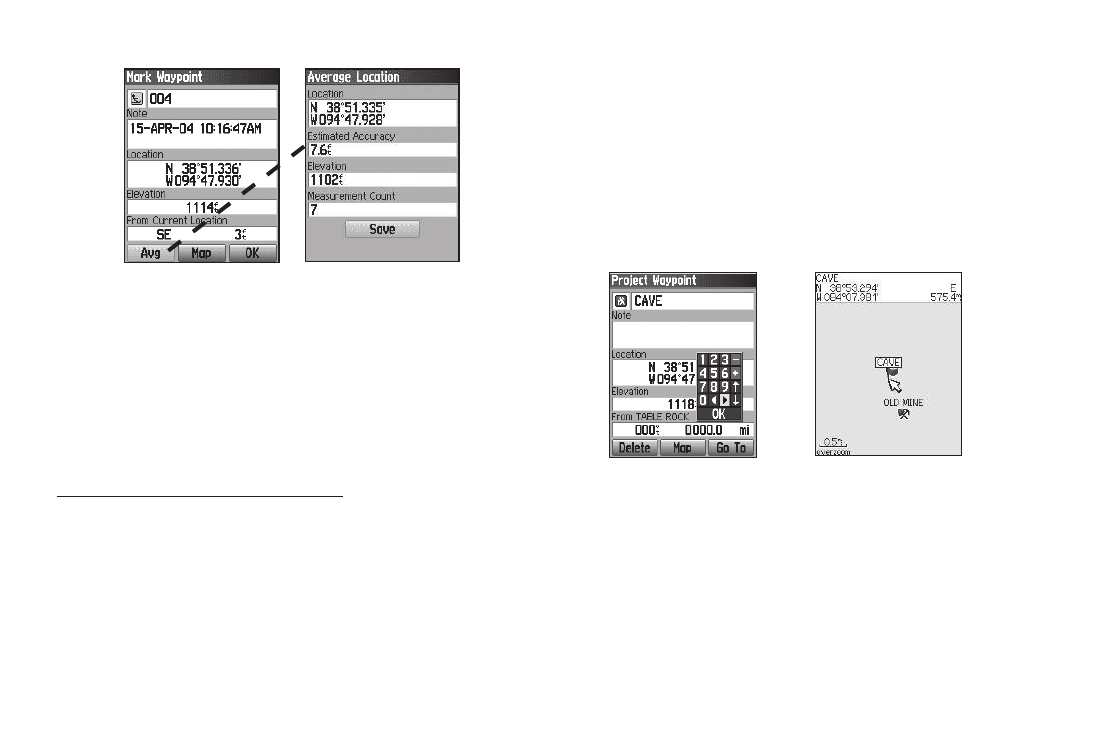
22 eTrex Venture Cx and Legend Cx Руководство пользователя
Основы работы
6. Для сохранения местоположения нажмите на кнопку
Enter.
Создание проекции путевой точки
Вы можете создать путевую точку, находящуюся на определен-
ном расстоянии и в определенном направлении относительно
какого-либо местоположения.
Для создания проекции путевой точки:
1. Нажмите на кнопку Find и удерживайте ее в нажатом
положении для вызова меню поиска.
2. Выделите пиктограмму Waypoints (путевые точки) и на-
жмите на кнопку Enter для вызова страницы путевых точек
(Waypoints).
3. Выберите путевую точку, для которой Вы хотите создать
проекцию, и нажмите на кнопку Enter. На экране появит-
ся информационная страница путевой точки.
4. Нажмите на кнопку Menu для вызова меню опций.
5. Выберите опцию Project Waypoint (проекция путевой точки) и
нажмите на кнопку Enter. На экране появится страница проек-
ции путевой точки (Project Waypoint).
6. Введите значения расстояния и азимута в соответству-
ющие поля в нижней части страницы. После окончания
нажмите на кнопку Quit.
Путевые точки с зоной сигнализации
С помощью страницы “Proximity Waypoints” (путевые точки с зо-
ной сигнализации) Вы можете задать окружность сигнализации
вокруг любой сохраненной путевой точки.
Страница проекции путевой
точки
Проекция путевой точки
на карте
Страница отметки
путевой точки
Страница усреднения
местоположения
Ваш отзыв будет первым



